excel2013页面如何设置呢?页面设置是大家在操作中经常要用到的,下面就来看看excel2013页面设置教程,学习一下吧。
excel2013页面设置的教程
页面设置步骤1:Excel 2013中现有的边距模版点击下图红框中的“页面布局”选项
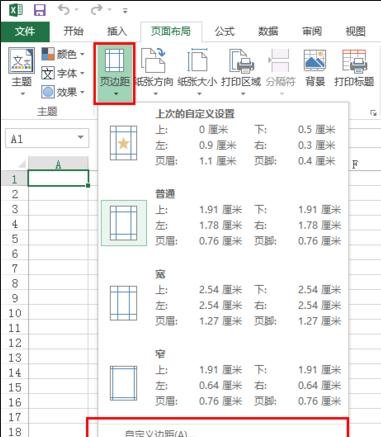
excel2013页面设置的教程图1
页面设置步骤2:自定义设定边距 如图所指。设定你所需要的宽高度。
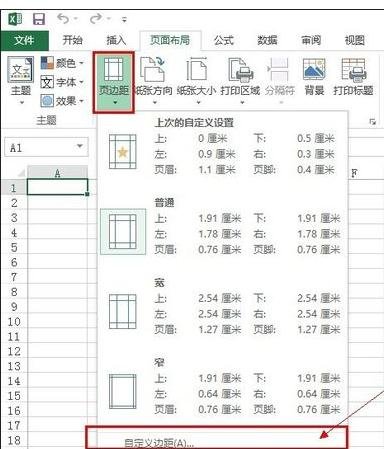
excel2013页面设置的教程图2
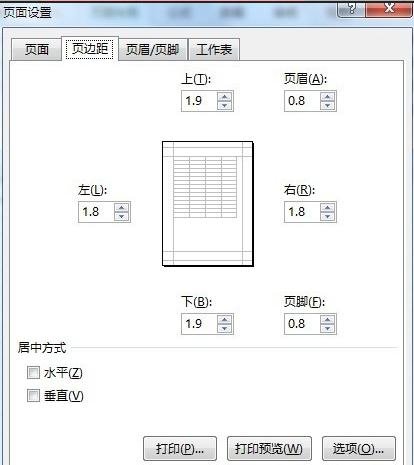
excel2013页面设置的教程图3
页面设置步骤3:实现在版在打印预览时都可以直接单击页面来缩放页面大小,还可以单击“页边距”按钮及选择“显示边距”选项来查看页边距,或通过拖动黑色边距控点或线条来调整边距。如图所示:
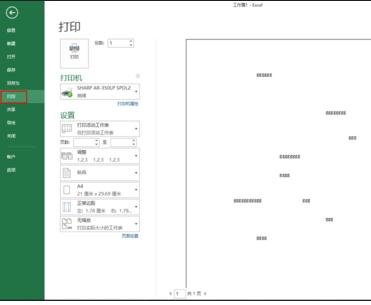
excel2013页面设置的教程图4
页面设置步骤4:点击显示页边距以后,会出现和2003版在打印预览时一样的效果,看如图是不是很熟悉。
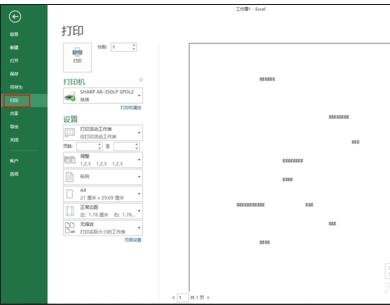
excel2013页面设置的教程图5
以上就是excel2013页面设置教程,希望可以帮助到大家。
 天极下载
天极下载






































































